
Photoshop on ohjelma, jota graafiset suunnittelijat käyttävät eniten, ja se, jota yritykset vaativat eniten. Mutta tätä ohjelmaa eivät käytä vain ammattilaiset, vaan myös monet käyttäjät, joiden on tehtävä erilaisia projekteja. Esimerkiksi, Tiedätkö kuinka tehdä kollaasi Photoshopissa?
Jos etsit juuri sitä, autamme sinua tekemään sen helposti, opettelemalla sen tekemistä Photoshopilla ja ottamalla esiin malleja, jotka säästävät työtäsi ja saavat sen paljon nopeammin. Aloittaisimmeko?
Miksi tehdä kollaaseja
Kollaasit voidaan määritellä tietyllä tavalla järjestettyjen valokuvien joukoksi, jotka auttavat luomaan luovia ja omaperäisiä malleja kuvien esittämiseen. Näitä käytetään pääasiassa Internetissä tarjoamaan yksittäinen näkymä valokuvista, koska valokuvaryhmä kiinnittää enemmän huomiota kuin yksittäinen kuva.
Jos kyseessä on esimerkiksi verkkokauppa, kollaasi voi olla täydellinen uusien uutisten esittämiseen, tarjotakseen yksinomaisen tarjouksen tietyistä elementeistä tai koristella paljon paremmin sosiaalisissa verkostoissa, erityisesti julkaisuissa.
Verkkosivuilla niitä voidaan käyttää myös havainnollistamiseen ja henkilökohtaisella tasolla niiden avulla voidaan luoda luomuksia eri päivistä.
Kuinka tehdä kollaasi Photoshopissa

Kaiken edellä mainitun osalta kollaasin tekeminen Photoshopissa on varsin tärkeää, koska se voi palvella sinua sekä henkilökohtaisesti että ammattimaisesti. Nyt voitko tehdä sen? Jos ei, tässä on hyvin yksinkertainen opetusohjelma, joka antaa sinulle tarvittavat vaiheet.
Valmista valokuvat ennen kaikkea muuta
Työhön lähtöä edeltävä vaihe koostuu on kuvia ja valokuvia käsillä joiden kanssa aiot työskennellä. Tämä säästää aikaa, koska et tuhlaa sitä etsimiseen, kun olet aloittanut.
Jos teet kollaasin ensimmäisiä kertoja, emme suosittele käyttämään montaa valokuvaa, vain muutaman, koska niin näet kuinka se tehdään ja voit sitten laajentaa määrää.
Avaa Photoshop ja uusi asiakirja
Ensimmäinen asia, jonka tarvitset, on avata Photoshop -ohjelma ja uusi asiakirja (Tiedosto / Uusi). Siellä voit määrittää koon, värin, resoluution jne. Mukauta se tarpeidesi mukaan ja avaa se.
Jos et ole varma taustaväristä tai aiot käyttää kuvaa, voit aseta se läpinäkyväksi ja vältä siten, että väri voi myöhemmin häiritä sinua työskennellessäsi.
On aina parempi olla hyvä resoluutio, koska näin laatu on korkeampi, mutta se painaa myös enemmän (ladattaessa on parempi siirtää se verkkosivuston tai muun muodon läpi painon lievittämiseksi).
Jaa asiakirja
Avaamasi asiakirja on jaettava haluamiisi tiloihin. Tämä riippuu siitä, kuinka monta kuvaa haluat lisätä kuvaan.
Muista tietysti, että mitä enemmän tilaa otat, sitä pienemmät valokuvat ovat. Jotkut tulevat myös pystysuoraan ja toiset vaakasuoraan, joten sinun tulee myös tarkistaa tämä.
Kun sinulla on ne, siirry kohtaan Näytä / Uusi oppaan koostumus. Siellä se antaa sinulle sarjan sävellyksiä, sinun tarvitsee vain valita se, josta pidät eniten, ja painaa.
Tässä vaiheessa voit pysähtyä. Esimerkiksi, haluat ehkä vain tehdä kollaasimallin, mutta et tarvitse itse kollaasia, vain näytteen.
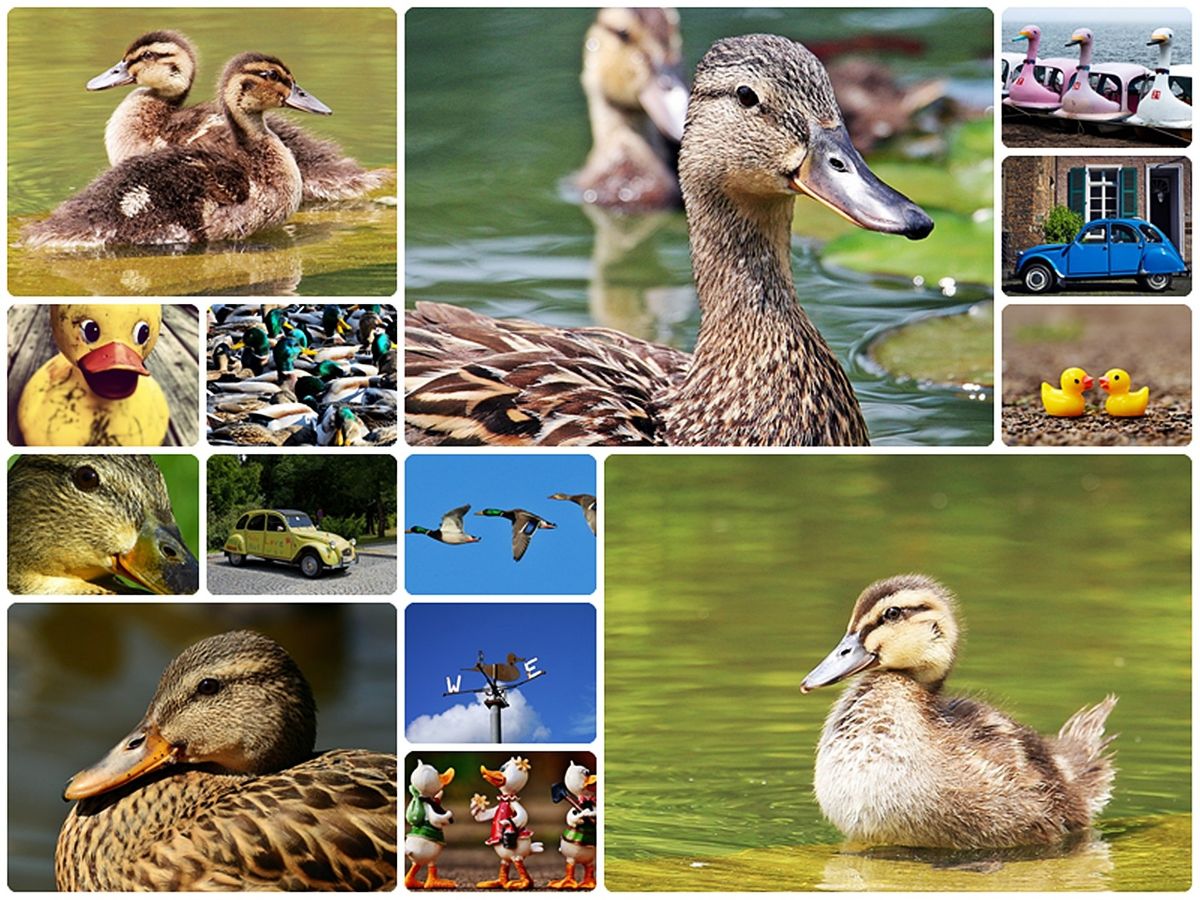
Aseta kuvat
Seuraavaksi on tarpeen sijoittaa kuvat, jotka haluat lisätä kuvaan. Hyvä asia on, että teet sen yksi kerrallaan ja leikataan kotona yksitellen käyttämäsi palat (sitä varten sinulla on lasso -työkalu). Kun sinulla on ne kaikki, se on "raaka". Eli kuvia on muokattava.
Muokkaa kuvia
Kun valitset kuvan (tai napsautat sitä kahdesti), se valitaan ja voit muuttaa kuvan kokoa, kiertää sitä tai tehdä mitä haluat (laittaa suodattimia, rajata, poistaa jne.)
On tärkeää, että Jos aiot sijoittaa valokuvia päällekkäin, pidä tasopaneeli auki, koska tällä tavalla voit nähdä niiden pysymisjärjestyksen sekä näkyvyyden tai seoksen tyypin (kertolasku, selvennys jne.).
Kun olet saanut kaiken haluamallesi, sinun on vain tallennettava tulos.
Kollaasimalleja säästää aikaa Photoshopissa

Olemme jo kertoneet, kuinka tehdä kollaasi Photoshopissa, mutta nyt haluamme säästää vähän aikaa. Eikä tähän mitään parempaa kuin valmiiksi suunnitellut kollaasimallit. Miten tämä helpottuu?
Etsi kollaasimalleja paras paikka löytää ne on Envato Elements. Ongelmana on, että tällä sivustolla on yleensä maksullisia malleja. On totta, että ne ovat erittäin korkealaatuisia ja että niiden käyttö on myös rajoittamatonta, mutta sinun on maksettava jotain. On myös totta, että jotkut ovat erittäin halpoja, ja joskus voit jopa löytää tarjouksen. Jos käytät sitä paljon, on parasta hankkia kuukausitilaus, jotta voit nauttia rajoittamattomista malleista ja saada siten ne, jotka voivat parhaiten palvella sinua.
Jotkut näistä malleista ovat esimerkiksi:
Bacao -valokuvakollaasimalli Instagramille
Se on ihanteellinen silloin, kun sinulla on verkkokauppa tai haluat esitellä kokoelman tai lehden sivun, koska se näyttää hyvältä.
Se palvelee niin paljon Instagram -viestit, kuten Facebook ja Twitter ja parasta on, että sinulla on se PSD- ja SKETCH -tiedostoina.
Muokattava kollaasimalli Photoshopissa Instagramille
Jos etsit kollaasimallia sosiaalisille verkostoille joko tarjoukseksi, alennukseksi tai myymälän tarjoukseksi, tämä voi olla täydellinen.
Löydät tiedostomuodot PSD, AI ja XD.
Tehosteiden valokuvakollaasimalli
Pidimme erityisesti tästä mallista, koska todellisuudessa emme käytä useita valokuvia, vaan vain yhtä. Se on kuitenkin järjestetty siten, että kuva näyttää leikatulta, mikä tekee siitä visuaalisesti silmiinpistävämmän.
Sinulla tulee olemaan seitsemän erilaista mallia niin, että sen käyttötarkoituksesta riippuen voit käyttää yhtä tai useampaa epäselvästi.
Nyt kun olet nähnyt, kuinka helppoa on tehdä kollaasi Photoshopissa, mitä odotat aloittaaksesi oman luomisen tai käyttämällä ennalta suunniteltuja malleja? Onko sinulla epäilystä jäljellä?